Comment ajouter plusieurs comptes à Oculus Quest 2
Ce qu'il faut savoir
- Sélectionner Paramètres (icône d'engrenage) > Fonctionnalités expérimentales > activer Comptes multiples... Partage de bibliothèque > Comptes > d'accord >Ajouter un compte.
- Suivez les invites à l'écran pour terminer l'ajout de comptes.
- Vous pouvez ajouter jusqu'à trois comptes supplémentaires à un Oculus Quest 2. Les comptes Oculus Quest nécessitent un profil Facebook.
Cet article explique comment ajouter plusieurs comptes à un Oculus Quest 2.
Comment ajouter plusieurs comptes à votre Oculus Quest 2
Avec la fonction de compte multi-utilisateurs, Oculus vous permet d'ajouter jusqu'à trois comptes supplémentaires au-delà du compte administrateur d'origine. Vous pouvez ajouter et supprimer ces comptes librement, vous n'avez donc pas à vous soucier d'être bloqué ou de dépasser une limite.
Comme il s'agit d'une fonctionnalité expérimentale, le processus peut être modifié ou supprimé à tout moment. Si vous ne voyez pas l'option, il se peut qu'elle ne soit pas encore disponible pour votre casque ou qu'elle ait été supprimée.
Voici comment ajouter un deuxième, troisième ou même quatrième compte à votre Oculus Quest 2:
Mettez votre Quest 2 et allumez-le.
-
Sélectionner Paramètres (icône d'engrenage) depuis la barre de navigation principale.
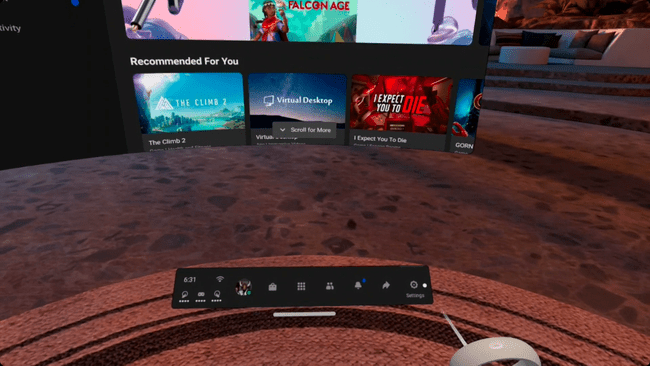
-
Sélectionner Fonctionnalités expérimentales.

-
Sélectionnez le Comptes multiples et partage de bibliothèque basculer, en le tournant bleu.
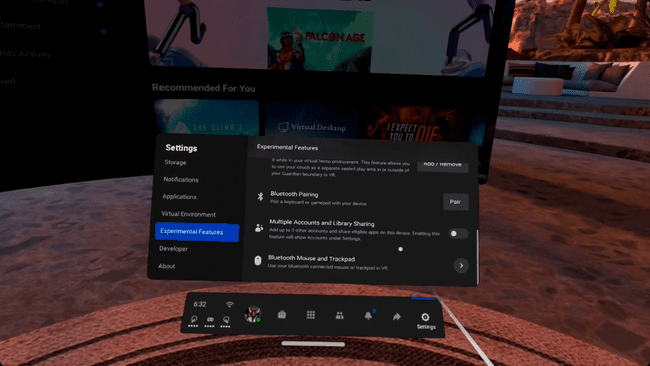
Lorsque vous activez cette bascule, une nouvelle option Comptes apparaît désormais dans le menu Paramètres.
-
Sélectionner Comptes.

-
Sélectionner d'accord.
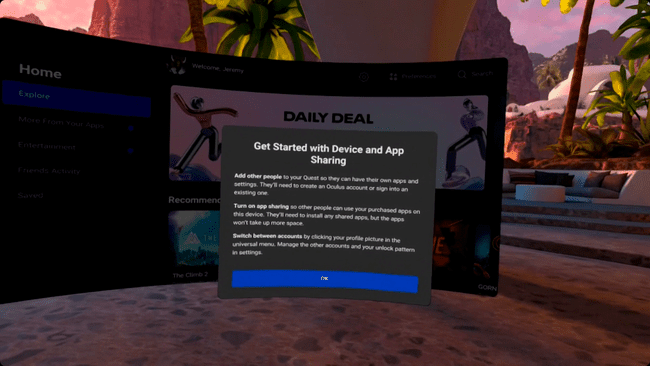
-
Sélectionner Ajouter un compte.

-
Sélectionner Sauter pour autoriser des comptes supplémentaires mais les empêcher d'utiliser vos applications, ou Permettre pour permettre à des comptes supplémentaires d'utiliser vos applications.
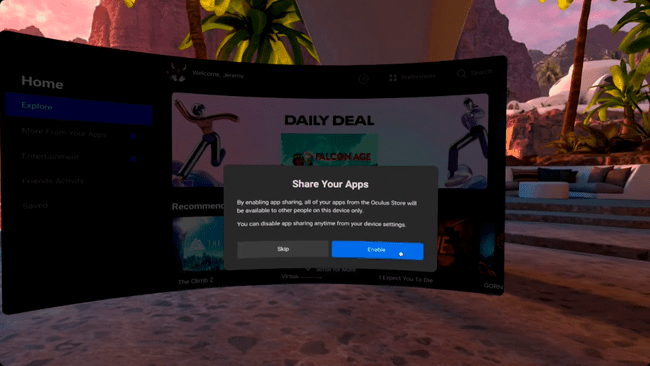
En suivant les invites à l'écran, configurez un code de déverrouillage de l'appareil pour sécuriser votre compte.
-
Sélectionnez Continuer, puis remettez le casque à la personne qui possède le compte que vous souhaitez ajouter à votre Quest 2.

La personne que vous ajoutez devra suivre les invites à l'écran pour se connecter à son compte Facebook, ajuster l'ajustement du casque et la distance de l'objectif et configurer le Guardian.
Comment fonctionnent les comptes multiples dans la quête 2?
Avant l'introduction de la fonctionnalité multi-utilisateurs, chaque Quest 2 ne pouvait avoir qu'un seul compte. Cela signifie que si vous vouliez laisser d'autres personnes utiliser votre Quest 2, ou qu'une famille ou un groupe d'amis partageait un seul casque, chaque utilisateur de l'appareil devait utiliser le compte de l'utilisateur d'origine. Il n'y avait pas de personnalisation par utilisateur. Chaque achat d'application et de jeu devait être effectué par l'administrateur. Les utilisateurs individuels ne pouvaient pas enregistrer la progression du jeu ou les scores élevés, ni toutes les fonctionnalités sociales liées au compte Facebook de l'utilisateur d'origine.
La seule façon de changer le compte administrateur était d'effectuer un réinitialisation d'usine sur l'Oculus Quest.
Un Quest 2 peut avoir un compte administrateur, puis trois comptes supplémentaires avec la fonctionnalité multi-utilisateurs. Chaque compte peut accéder aux jeux et applications appartenant au compte administrateur via la fonction de partage de jeux Oculus. Les comptes peuvent également acheter des jeux et des applications, personnaliser l'expérience VR selon leurs spécifications, avoir des progrès dans le jeu et des scores élevés, et utiliser l'intégration des médias sociaux s'ils choisissent de l'activer caractéristique.
Bien que le compte administrateur partage ses jeux et applications avec les comptes secondaires, cela ne fonctionne pas dans l'autre sens. Si un compte secondaire achète un jeu ou une application, il est le seul à pouvoir accéder à ce jeu ou à cette application.
Le compte administrateur d'origine qui a activé le Quest 2 est verrouillé sauf si vous effectuez une réinitialisation d'usine, mais les comptes supplémentaires peuvent être ajoutés et supprimés à tout moment. Cela signifie que vous pouvez facilement utiliser cette fonctionnalité pour offrir à un ami une visite VR personnalisée, puis supprimer son compte par la suite.
